Protocol Buffers (Protobuf) es una biblioteca multiplataforma gratuita y de código abierto que se utiliza para serializar datos estructurados. Es útil en el desarrollo de programas para comunicarse entre sí a través de una red o para almacenar datos. El método implica un lenguaje de descripción de interfaz que describe la estructura de algunos datos y un programa que genera código fuente a partir de esa descripción para generar o analizar un flujo de bytes que representa los datos estructurados. Google desarrolló Protocol Buffers para uso interno y proporcionó un generador de código para varios idiomas bajo una licencia de código abierto.
Características:
- Los búferes de protocolo actualmente admiten código generado en Java, Python, Objective-C y C++. Con la nueva versión de lenguaje proto3, también puede trabajar con Dart, Go, Ruby y C#, con más lenguajes por venir.
- Los búferes de protocolo, generalmente denominados Protobuf, son un protocolo desarrollado por Google para permitir la serialización y deserialización de datos estructurados. Google lo desarrolló con el objetivo de proporcionar una mejor manera, en comparación con XML, para hacer que los sistemas se comuniquen.
Descarga e instalación:
Paso 1: Al principio, tenemos que buscar «lanzamientos de protobuf» en el navegador.
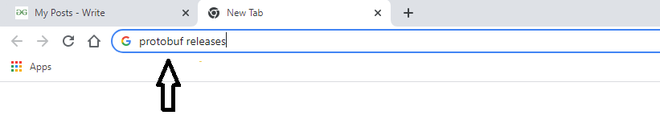
Paso 2: Luego tenemos que hacer clic en el primer enlace de Github.
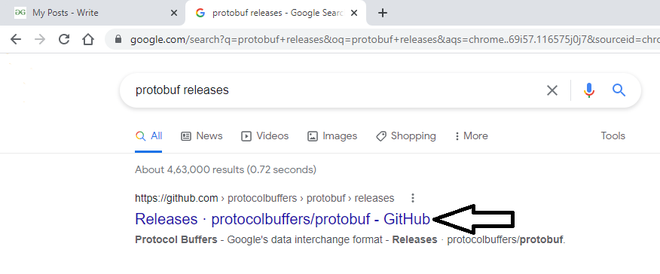
Paso 3: Luego tenemos que desplazarnos hacia abajo. Allí encontraremos todos los archivos zip para todos los sistemas operativos. Basado en la versión de bits de su sistema operativo (64 bits o 32 bits). Tienes que descargar el específico.
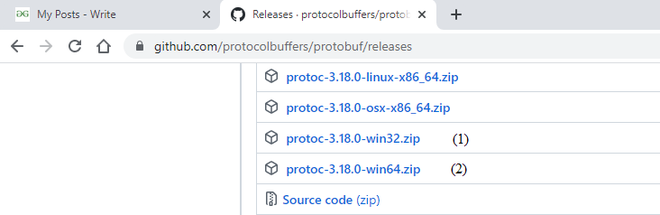
Paso 4: Luego, el archivo descargado debe copiarse primero.
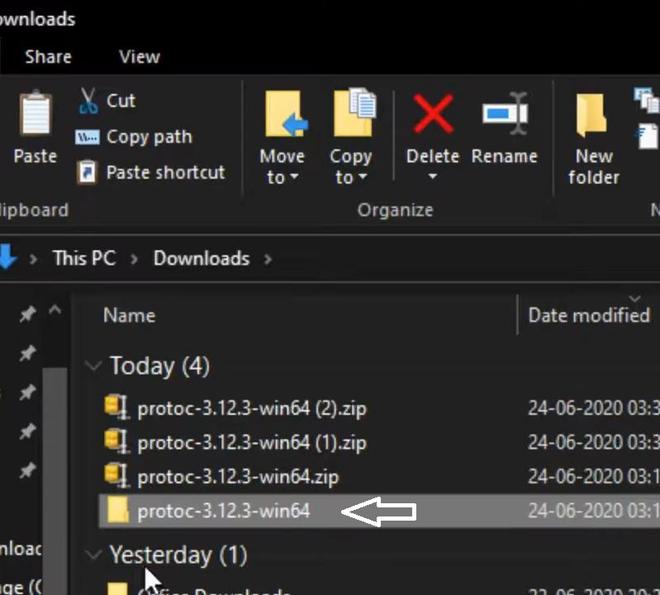
Paso 5: Luego, el archivo copiado debe pegarse en la unidad C de su PC.
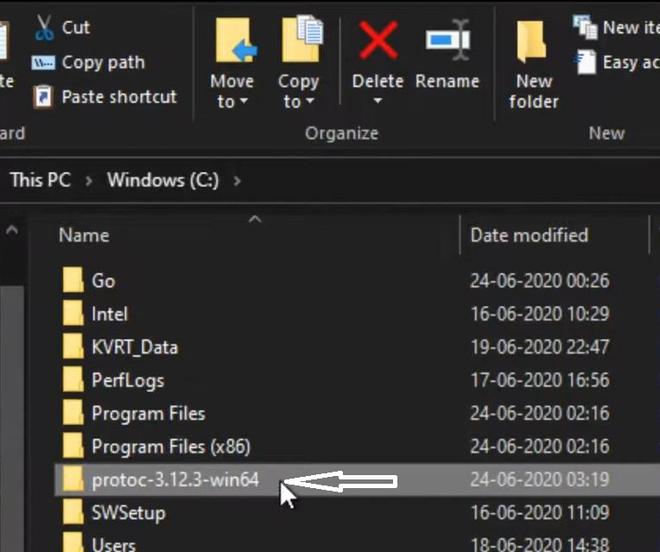
Paso 6: luego debe ingresar a la carpeta y luego ingresarla en la carpeta bin. Allí encontrará el archivo protoc.exe.
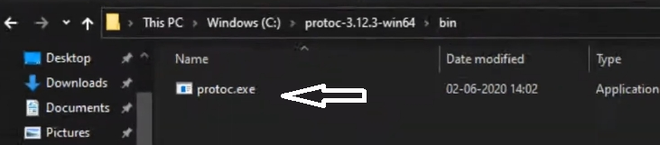
Paso 7: Luego tienes que copiar la ruta.
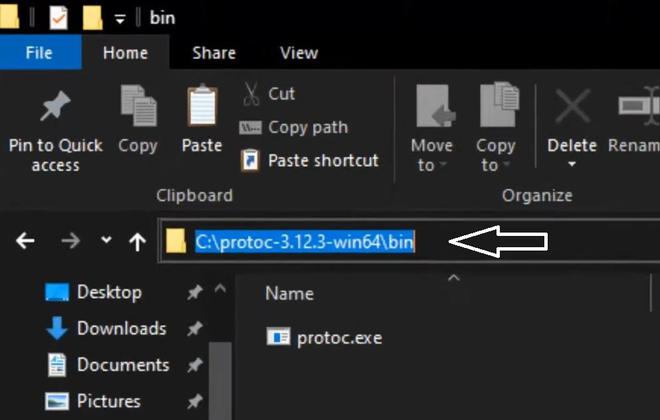
Paso 8: Luego, en la barra de búsqueda de su computadora, debe buscar «Editar la variable de entorno del sistema».
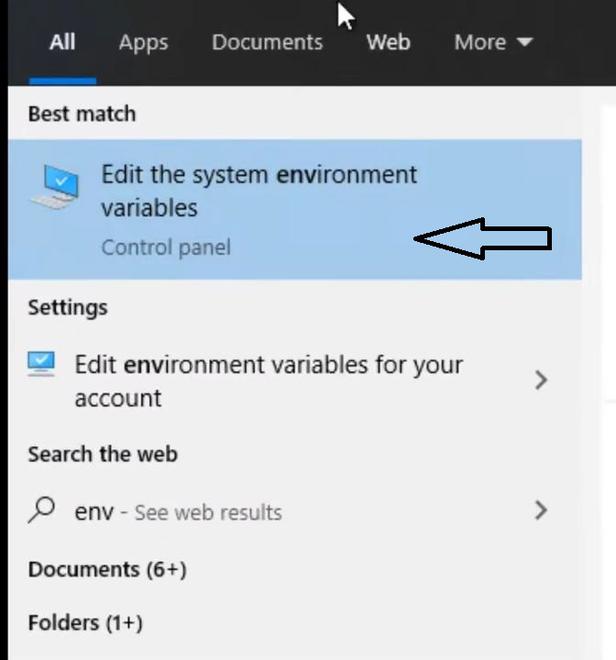
Paso 9: Luego, debe ir al botón «Variable de entorno».
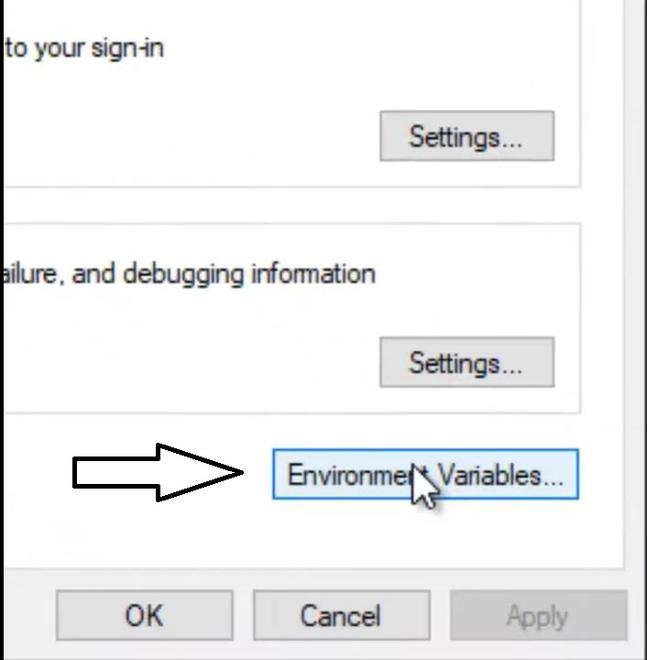
Paso 10: luego debe hacer clic en el botón «Nuevo» y pegar la ruta aquí.
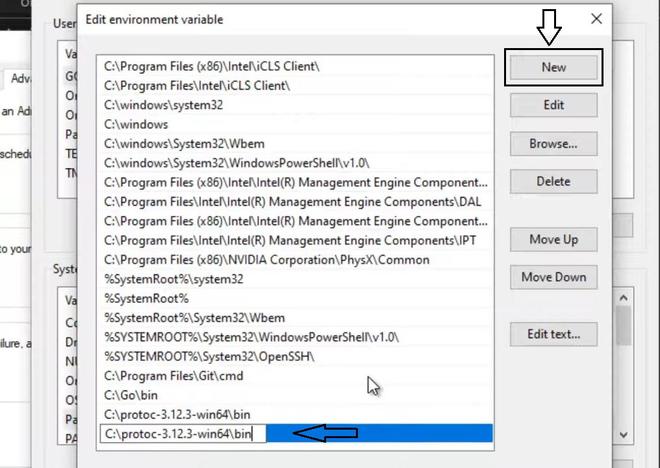
Paso 11: Luego, debe hacer clic en «Aceptar» cada vez y cerrarlo.
Paso 12: Luego, por fin, comprobaremos si funciona o no. Abra el símbolo del sistema y debe escribir el comando «protoc». Luego, todos los detalles se mostrarán en el símbolo del sistema. Entonces está listo para usar.
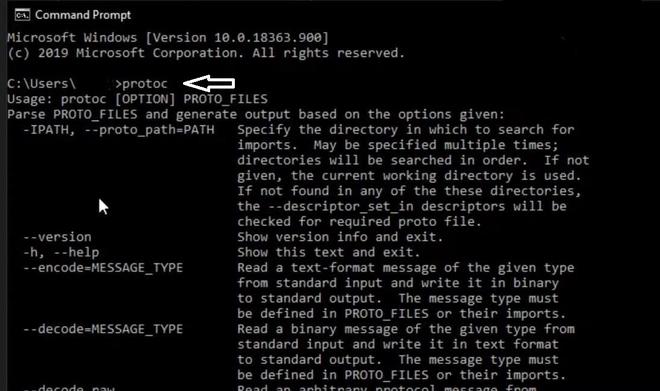
Publicación traducida automáticamente
Artículo escrito por sounetraghosal2000 y traducido por Barcelona Geeks. The original can be accessed here. Licence: CCBY-SA